Los editores de vídeo suelen ser una de dos cosas; complicados o caros. Si está buscando hacer una edición relativamente simple de un vídeo, una aplicación de creación y edición de vídeo como OBS Studio es demasiado. Desafortunadamente, las aplicaciones gratuitas a menudo tienen limitaciones. La buena noticia es que Microsoft se está volviendo más inteligente y está haciendo que sus aplicaciones nativas sean más poderosas. La compañía aún no ha incluido un conjunto de edición de vídeo completo en su sistema operativo. Pero si deseas recortar vídeos en Windows 10, podrás hacerlo sin necesidad de aplicaciones de terceros.
La aplicación Fotos podía editar vídeos, pero los controles no eran intuitivos y la app no integraba vídeos de forma correcta. Sin embargo, la aplicación de Películas y TV ha recibido una actualización que hace que sea más fácil abrir un vídeo para editarlo en la app de Fotos.
¿Cómo puedo recortar vídeos en Windows 10?
Abre el vídeo que deseas recortar en la aplicación Películas y TV. Verás un botón de edición al lado del interruptor de mini vista . Haz clic y selecciona la opción «Recortar» del menú.
Esto abrirá el vídeo en la aplicación Fotos. Se pausará automáticamente. Usa los dos controles deslizantes en la barra de búsqueda para seleccionar la parte del vídeo que deseas recortar. La sección entre los dos controles deslizantes es la parte que permanecerá en el vídeo que guardes. Haz clic en el botón «Guardar una copia» en la parte superior derecha para almacenar el vídeo recortado.
El vídeo recortado se alojará en el mismo directorio donde está el original, por ejemplo; si hay un vídeo en tu carpeta, la versión recortada también se guardará en el mismo archivo. Tendrá el mismo nombre que el vídeo original con la terminación «Trim» agregada al final.
Aplicación de fotos
Si deseas abrir un vídeo en la aplicación de Fotos para editarlo, primero tendrás que agregar la carpeta donde está el vídeo a la aplicación. Abre la app de Fotos y ve a la pestaña Carpetas. Agrega la carpeta con el vídeo y luego ábrela. Haz clic derecho en el vídeo y ve a Editar y crear> Recortar.
Para que quede claro, en ambos casos estarás usando la aplicación Fotos para recortar vídeos en Windows 10. La única diferencia es cómo abrir un vídeo para recortarlo. La aplicación Películas y TV te ofrece un método más sencillo para abrir un vídeo y editarlo. Si lo haces a través de la aplicación Fotos, terminarás agregando demasiadas carpetas. No olvides está aclaratoria.

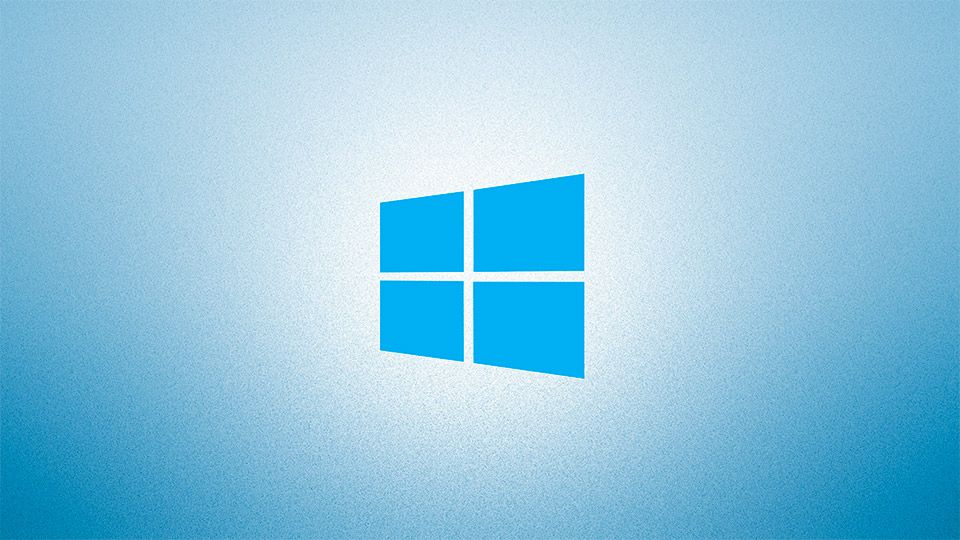
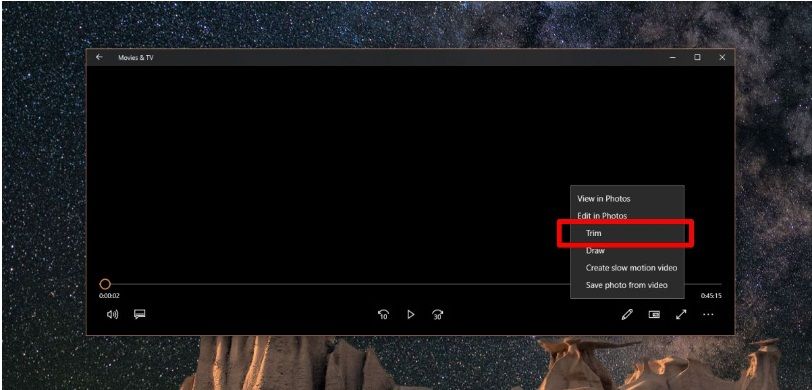
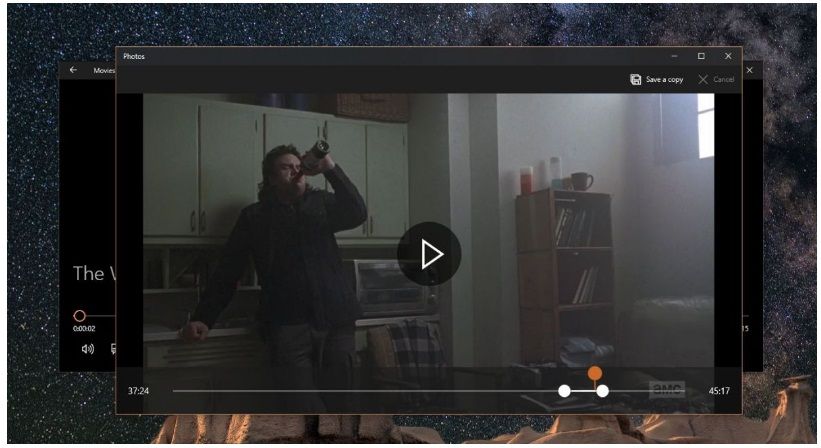
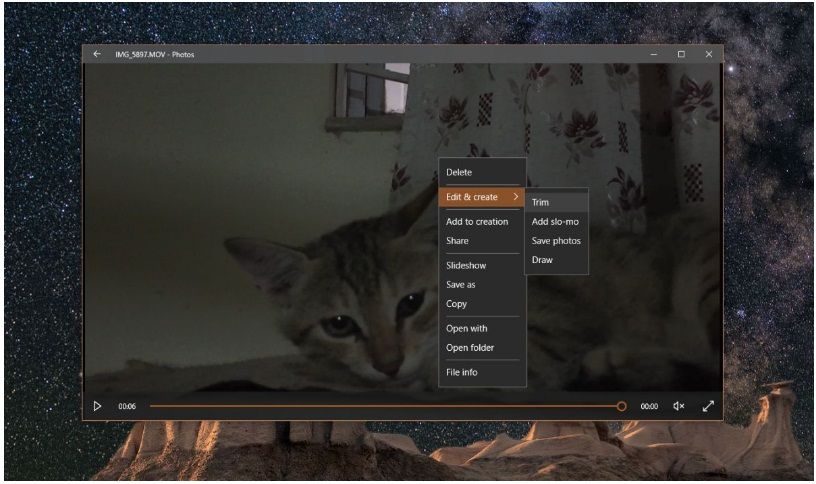
NO PUEDO EDITAR LOS VIDEOS, ME APARECE EL ERROR 0xc1130002.
REQUIERO AYUDA.
GRACIAS